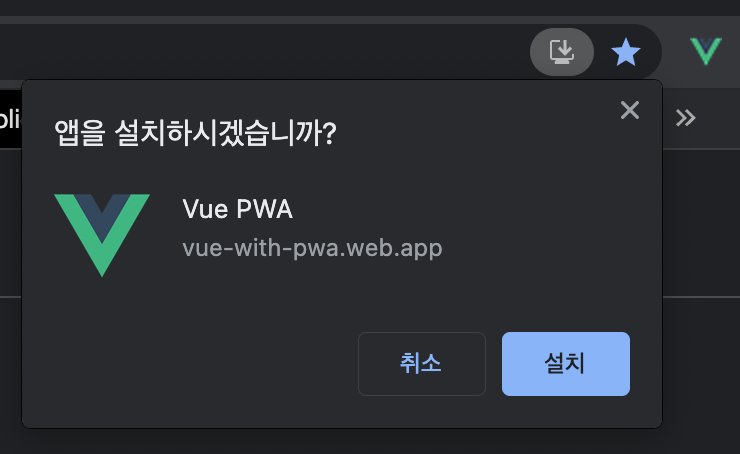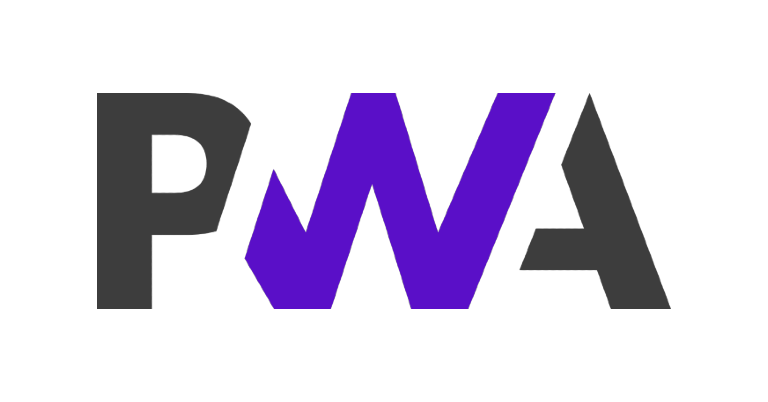Web https://vue-with-pwa.web.app/
Source https://github.com/okyungjin/vue-with-pwa
PWA의 필수 항목 3가지
아래 3가지를 충족해야 PWA가 될 수 있다.
- 웹 앱 매니페스트 (Web App Manifest)
- 서비스 워커 (Service Worker)
- HTTPS 프로토콜
Vue.js 프로젝트를 PWA로 만들어보자
1. Vue 프로젝트 생성하기
Vue 프로젝트가 없다면 Vue CLI를 통해 프로젝트를 생성한다.
npm install -g @vue/cli // Vue CLI를 전역으로 설치
vue create vue-with-pwa필자는 Default ([Vue 2] babel, eslint) 프리셋을 선택했다.
2. Manifest.json 작성
웹 앱 매니페스트란 앱 소개 정보와 기본 설정을 담은 json 파일을 말한다.
브라우저는 manifest.json 파일을 읽어 "넌 일반 웹이 아니라 PWA구나"라고 인식하게 된다.
직접 작성할 수 있으나, SimiCart에서 제공하는 Manifest Genertor를 이용하면 여러 사이즈의 아이콘과 manifest.json 파일을 얻을 수 있다.
(1) manifest.json
Manifest Genertor를 사용하여 만들어진 manifest.json 파일이다.
{
"theme_color": "#3eaf7c",
"background_color": "#3eaf7c",
"display": "standalone",
"scope": "/",
"start_url": "/",
"name": "Vue PWA",
"short_name": "PWA",
"icons": [
{
"src": "icons/icon-192x192.png",
"sizes": "192x192",
"type": "image/png",
"purpose": "any maskable"
},
{
"src": "icons/icon-256x256.png",
"sizes": "256x256",
"type": "image/png"
},
{
"src": "icons/icon-384x384.png",
"sizes": "384x384",
"type": "image/png"
},
{
"src": "icons/icon-512x512.png",
"sizes": "512x512",
"type": "image/png"
}
]
}display 옵션
manifest.json의 display 옵션에는 4가지 종류가 있다.
- fullscreen : 기기의 최대 화면으로 보여준다
- standalone : 웹 브라우저의 주소, 상태 표시줄 등을 모두 제거한 화면을 보여준다 (가장 많이 사용)
- minimal-ui : 상단에 주소 표시줄만 추가한다
- browser : 웹 브라우저와 똑같은 모습으로 실행된다
manifest.json 경로
manifest.json은 public 안에 생성해주고, public에 icons 디렉토리를 생성하여 아이콘들을 넣어준다.
4가지의 아이콘을 모두 넣어주어야 한다.
public
ㄴ icons
ㄴ icon-192x192.png
ㄴ icon-256x256.png
ㄴ icon-384x384.png
ㄴ icon-512x512.png
ㄴ index.html
ㄴ manifest.json(2) index.html
<html lang="en">
<head>
<link rel="manifest" href="/manifest.json" />
<link rel="apple-touch-icon" sizes="192x192" href="/icons/icon-192x192.png">
<link rel="apple-touch-icon" sizes="256x256" href="/icons/icon-256x256.png">
<link rel="apple-touch-icon" sizes="384x384" href="/icons/icon-384x384.png">
<link rel="apple-touch-icon" sizes="512x512" href="/icons/icon-512x512.png">
</head>index.html 의 <head> 태그에 위의 코드를 넣어준다.
매니페스트를 추가하고, 아이폰 사파리의 경우 아이콘을 불러오지 못해 또 import를 해주는 부분이다.
(3) manifest 등록 확인
크롬 개발자모드를 통해 manifest가 잘 등록된 것을 확인할 수 있다.
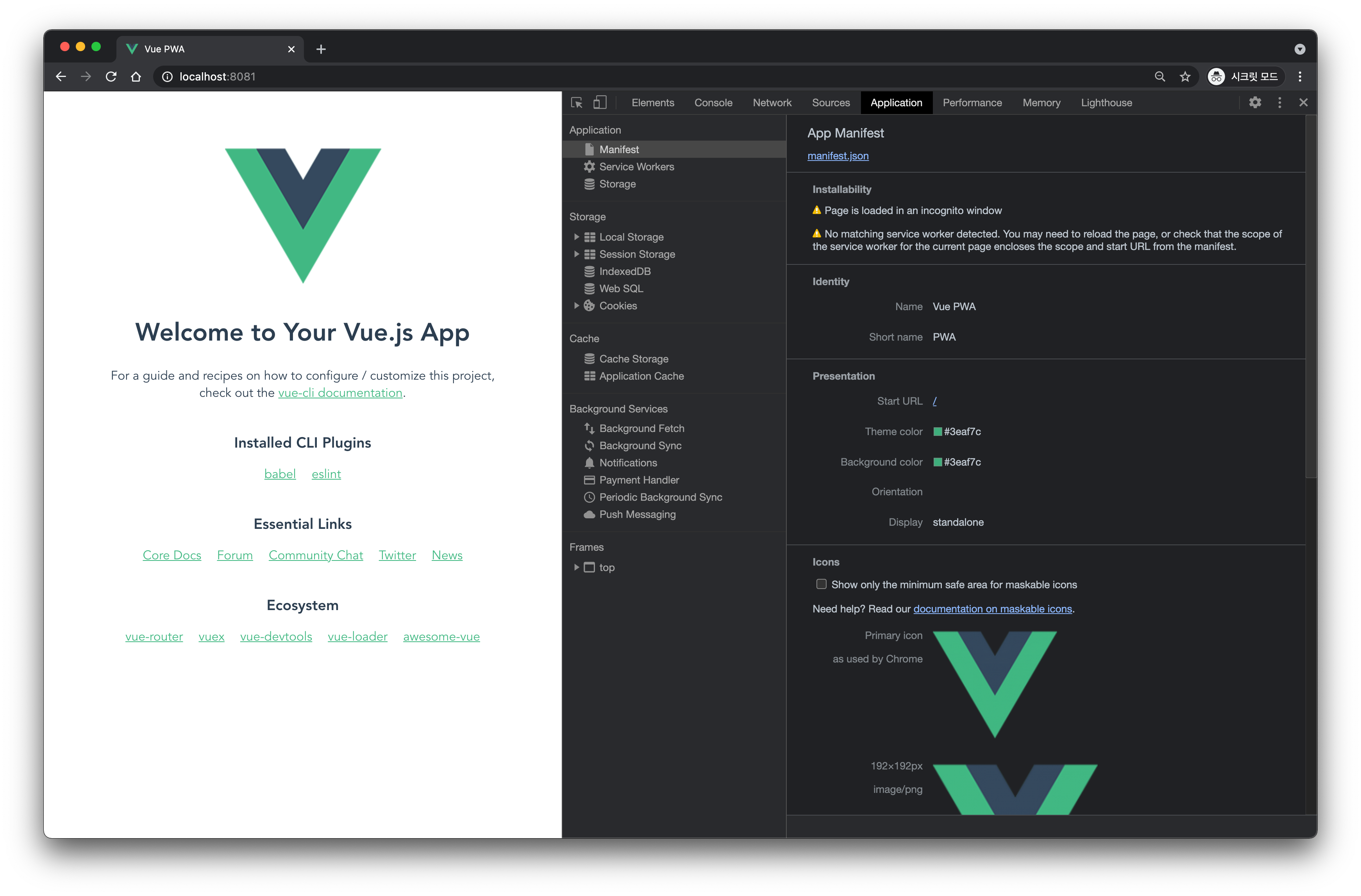
3. Service Worker 등록
서비스 워커는 PWA의 핵심이라고 할 수 있다.
서비스 워커란 웹 브라우저 안에 있지만 웹 페이지와는 분리되어 항상 실행되는 백그라운드 프로그램을 말한다.
서비스 워커는 브라우저와 서버 사이에서 상탯값의 변경을 감시하고 푸시 알림으로 사용자에게 특정 메시지와 댓글 알림을 보낸다.
웹 브라우저에 있지만 웹 페이지와는 분리되어 실행된다는 것이 핵심이다.
(1) registerServiceWorker.js
먼저, npm 모듈을 설치한다.
npm i register-service-worker
npm i @vue/cli-plugin-pwa설치가 완료되면 src 에 registerServiceWorker.js 를 생성하여 아래 코드를 적어준다.
import { register } from 'register-service-worker'
if (process.env.NODE_ENV === 'production') {
register(`${process.env.BASE_URL}service-worker.js`, {
ready () {
console.log(
'App is being served from cache by a service worker.\n' +
'For more details, visit https://goo.gl/AFskqB'
)
},
registered () {
console.log('Service worker has been registered.')
},
cached () {
console.log('Content has been cached for offline use.')
},
updatefound () {
console.log('New content is downloading.')
},
updated () {
console.log('New content is available; please refresh.')
},
offline () {
console.log('No internet connection found. App is running in offline mode.')
},
error (error) {
console.error('Error during service worker registration:', error)
}
})
}(2) main.js
해당 파일을 main.js 에서 import 해준다.
// Service Worker
import './registerServiceWorker'
- 필자처럼 localhost로 실행한다면
if (process.env.NODE_ENV === 'production')코드를 주석처리 하면 된다. 물론 배포할 때는 주석을 제거한다.- 혹시 오류가 난다면 종료하고
npm run serve를 다시 실행해본다.
(3) Service Worker 등록 확인
서비스 워커 등록이 된 것을 확인할 수 있다.
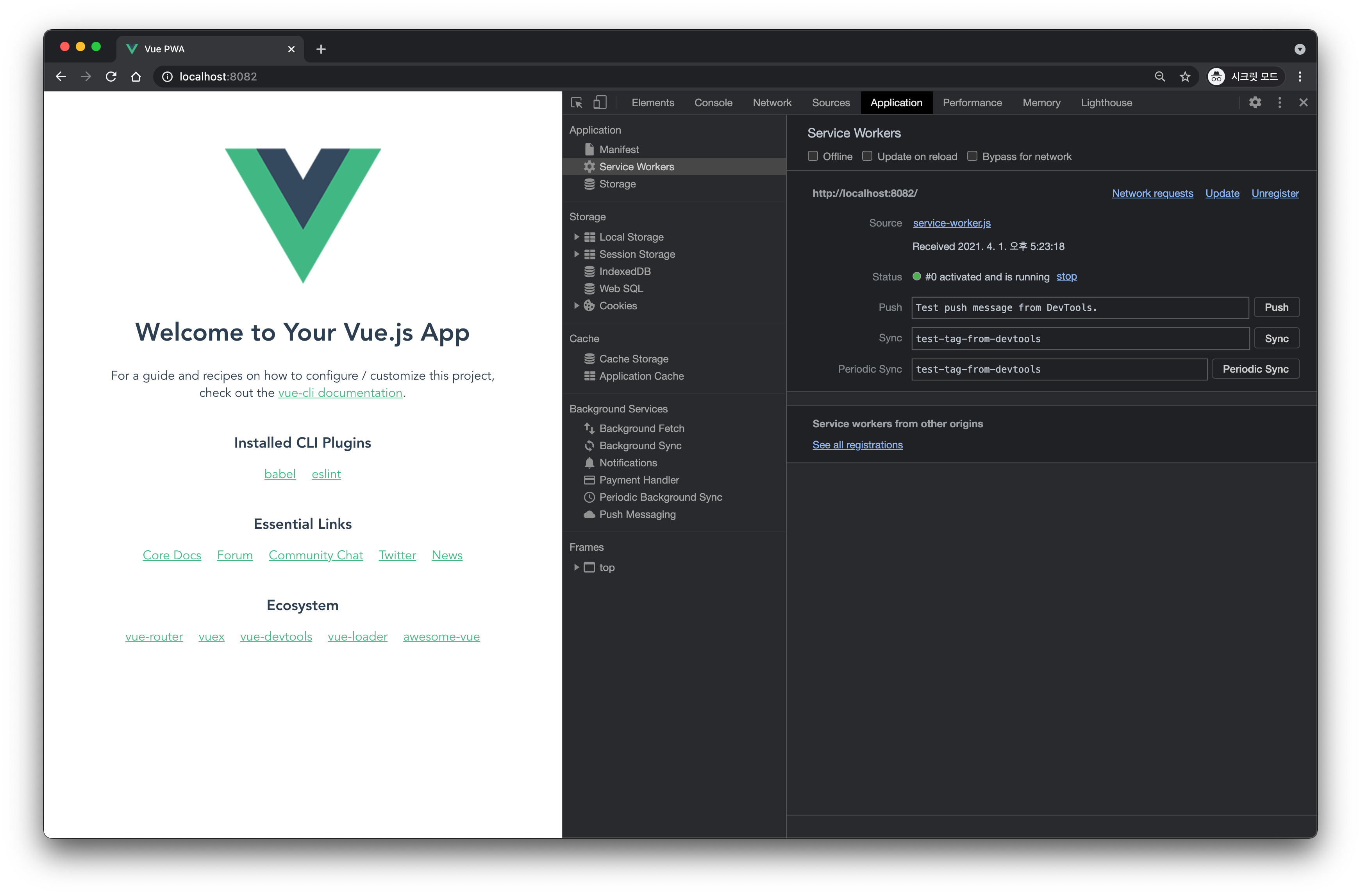
4. HTTPS 프로토콜
HTTPS(Hypertext transfer over secure socket layer)는 일반 텍스트를 통신하는 HTTP 프로토콜에 비해 암호화와 인증을 거쳐 보안을 강화한 웹 통신 규약이다. HTTPS는 웹 서버와 브라우저 사이에 주고받는 데이터가 암호화되므로, 해커가 데이터를 가로채도 어떤 내용인 지 알 수 없다.
서비스 워커를 이용해서 PWA를 배포할 때는 반드시 HTTPS 프로토콜을 사용해야 한다.
왜냐하면
1. HTTPS 프로토콜은 Lighthouse라는 PWA 성능 평가 프로그램에서 인증을 받기 위한 의무 사항이다
2. 홈 화면에 추가 기능은 HTTPS에서만 지원하기 때문이다
필자는 firebase 호스팅을 사용하여 HTTPS로 배포하였다. (접속 링크)
Vue.js 프로젝트를 Firebase로 호스팅하기
(포스팅 추가 예정)
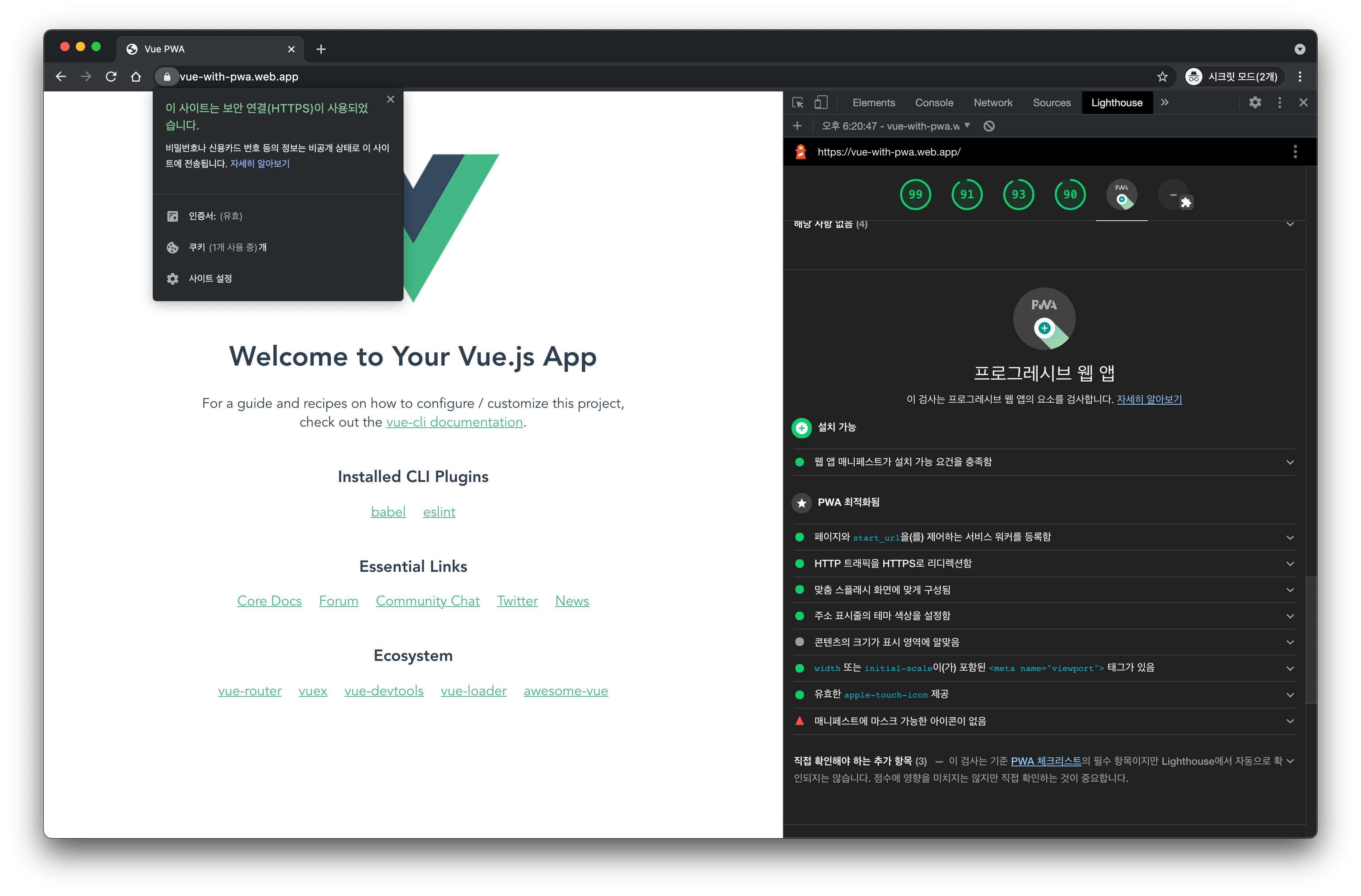
마지막 항목인 매니페스트에 마스크 가능한 아이콘이 없음은
manifest.json에서"purpose": "any maskable"항목을 추가하면 만족한다.
- HTTPS 프로토콜 적용
- Lighthouse로 검사했을 때 PWA 필요 요소들을 만족한 것을 확인할 수 있다
- 또한
홈 화면에 추가팝업이 뜨는 것을 확인할 수 있다